

mount -t ntfs -o uft8 /dev/hda2 /mnt/c
mount -t vfat -o uft8 /dev/hda2 /mnt/c
手动挂载windows下的盘符 先修改文件/etc/fstab,具体内容如下:
# /etc/fstab: static file system information.
#
# Use 'blkid -o value -s UUID' to print the universally unique identifier
# for a device; this may be used with UUID= as a more robust way to name
# devices that works even if disks are added and removed. See fstab(5).
#
# <file system> <mount point> <type> <options> <dump> <pass>
proc /proc proc defaults 0 0
#manual-mount-add by tainy
/dev/sda5 /mnt/windows/D vfat rw,uid=1000,utf8 0 0 #要挂载的盘符
/dev/sda6 /mnt/windows/E ntfs rw,uid=1000,utf8 0 0 #要挂载的盘符
/dev/sda7 /mnt/windows/F ntfs rw,uid=1000,utf8 0 0 #要挂载的盘符
/dev/sda8 /mnt/windows/G ntfs rw,uid=1000,utf8 0 0 #要挂载的盘符
# / was on /dev/sda1 during installation
UUID=eb1d1f86-9c37-49cc-8ea0-b9e91f79542e / ext4 errors=remount-ro 0 1
# swap was on /dev/sda5 during installation
UUID=b2c7f250-627d-42ba-b6e9-e72ad17715fb none swap sw 0 0
/dev/scd1 /media/cdrom0 udf,iso9660 user,noauto,exec,utf8 0 0
/dev/scd0 /media/cdrom1 udf,iso9660 user,noauto,exec,utf8 0 0
/dev/fd0 /media/floppy0 auto rw,user,noauto,exec,utf8 0 0
本次以开机自动挂载XP的分区为例:
在bash 键入fdisk -l
查看硬盘分区,如下是我的电脑分区:
Device Boot Start End Blocks Id System
/dev/sda1 * 1 2432 19535008+ 7 HPFS/NTFS
/dev/sda2 2433 19457 136753312+ f W95 Ext'd (LBA)
/dev/sda5 2433 6688 34186288+ b W95 FAT32
/dev/sda6 6689 6934 1975963+ 82 Linux swap / Solaris
/dev/sda7 6935 8269 10723356 83 Linux
/dev/sda8 8270 10944 21486906 b W95 FAT32
/dev/sda9 10945 15200 34186288+ b W95 FAT32
/dev/sda10 15201 18980 30362818+ b W95 FAT32
/dev/sda11 18981 19457 3831471 b W95 FAT32
其后,我们编写一个shell脚本用来挂载xp的分区
#!/bin/sh
#rc.?d
sudo mount -o iocharset=utf8 /dev/sda5 /mnt/disk_D
sudo mount -o iocharset=utf8 /dev/sda8 /mnt/disk_E
sudo mount -o iocharset=utf8 /dev/sda9 /mnt/disk_F
sudo mount -o iocharset=utf8 /dev/sda10 /mnt/disk_G
sudo mount -o iocharset=utf8 /dev/sda11 /mnt/disk_H
exit 0
保存到/ect/rc0.d~rc5.d任何一个文件夹里面,这里的文件会在开机时自动运行。
就这样,一个在ubuntu下编写的开机自动运行的shell脚本就完成了!
其他编写的开机自动运行脚本都可以放在上面提到的文件夹里面!!
关键词标签:linux,windows
相关阅读
热门文章
 安装红帽子RedHat Linux9.0操作系统教程
安装红帽子RedHat Linux9.0操作系统教程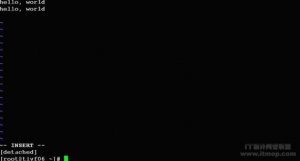 使用screen管理你的远程会话
使用screen管理你的远程会话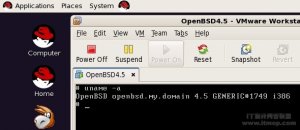 GNU/Linux安装vmware
GNU/Linux安装vmware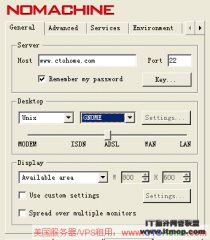 如何登录linux vps图形界面 Linux远程桌面连
如何登录linux vps图形界面 Linux远程桌面连
人气排行 Linux下获取CPUID、硬盘序列号与MAC地址linux tc实现ip流量限制dmidecode命令查看内存型号linux下解压rar文件安装红帽子RedHat Linux9.0操作系统教程Ubuntu linux 关机、重启、注销 命令lcx.exe、nc.exe、sc.exe入侵中的使用方法查看linux服务器硬盘IO读写负载
查看所有0条评论>>